Вы хотите запускать игры с PS3 на ПК? Это возможно. Эмулятор RPCS3 становится лучше, и его можно играть свободно в некоторых играх с консоли Playstation 3. Посмотрим, как загрузить эмулятор RPCS3, как его настроить и как запускать игры с PS3 на нем.

Долгое время эмуляция PS3 была просто мечтой — консоль была (до сих пор) очень сложна для эмуляции из-за своей архитектуры, и большинство эмуляторов, «доступных» в Интернете, на самом деле были плохой попыткой привлечь внимание (или вымогать деньги). К счастью, проект RPCS3 был наконец создан, который динамически развивается и позволяет запускать игры с консоли Playstation 3 на вашем компьютере.
Что такое эмулятор RPCS3?
RPCS3 — настоящий эмулятор Playstation 3, доступный для компьютеров с установленной ОС Windows или Linux. Проект по-прежнему находится в альфа-фазе (ранние тесты), но он развивается очень быстро, из месяца в месяц решаются проблемы и улучшается игровая производительность. Это правда, что это еще не эмулятор, который запустит любую игру без заикания. Нельзя сравнивать его с точки зрения совместимости с такими долгосрочными проектами, как PCSX2 (эмулятор консоли PS2) или ePSXe (эмулятор консоли PSX).
Дело в том, что теперь вы можете играть в RPCS3 практически без проблем в нескольких играх, таких как Души Демона. Более того, они выглядят намного лучше, чем на консоли PS3, потому что эмулятор позволяет им работать с разрешением 4K. С каждым месяцем список поддерживаемых игр значительно расширяется.
Если вам интересно, или если ваша любимая игра поддерживается эмулятором, стоит прочитать официальный список совместимости RPCS3. Мы найдем в нем список проверенных игр, а также информацию о том, находится ли игра в настоящее время в «воспроизводимом» состоянии, или, может быть, она запускается только до / внутри меню (или вообще не запускается).
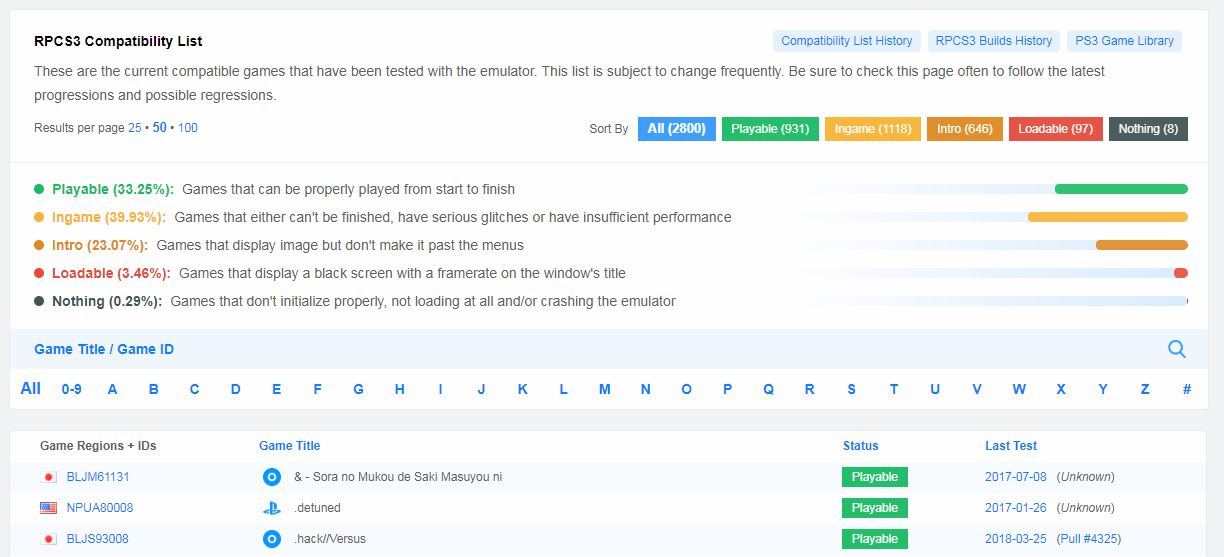
Стоит следить за прогрессом эмулятора RPCS3 и время от времени проверять официальный список совместимости, поскольку программное обеспечение развивается невероятно быстро, и игра может мгновенно перейти к воспроизводимому статусу после устранения самых больших ошибок, вызвавших, например, проблемы с графическим рендерингом. Снимок экрана выше может быть полностью устаревшим, и многие другие игры могут быть в списке воспроизводимых названий.
Помните, что вам нужны действительно сильные компоненты для эмуляции консоли PS3 на вашем компьютере. Вам нужен очень мощный процессор 64-битный (по крайней мере, Intel Core i5 и лучший i7 или эквивалент серии AMD Ryzen), а также насколько современны, посвящены видеокарта, совместимый со стандартом Vulkan.
Давайте посмотрим, как использовать эмулятор, как его загрузить и установить, и как сделать начальную конфигурацию.
Шаг 1. Загрузите эмулятор RPCS3 и разархивируйте его в выбранную папку.
Мы должны начать приключение с самой важной вещью, то есть от загрузки эмулятора RPCS3 в версии для Windows или Linux. Мы можем скачать эмулятор с официального сайта — ссылка ниже.
Загрузите RPCS3 для Windows или Linux
После входа на вышеуказанную страницу вы найдете две версии для загрузки — для Windows и для Linux. В зависимости от вашей операционной системы выберите соответствующую версию.
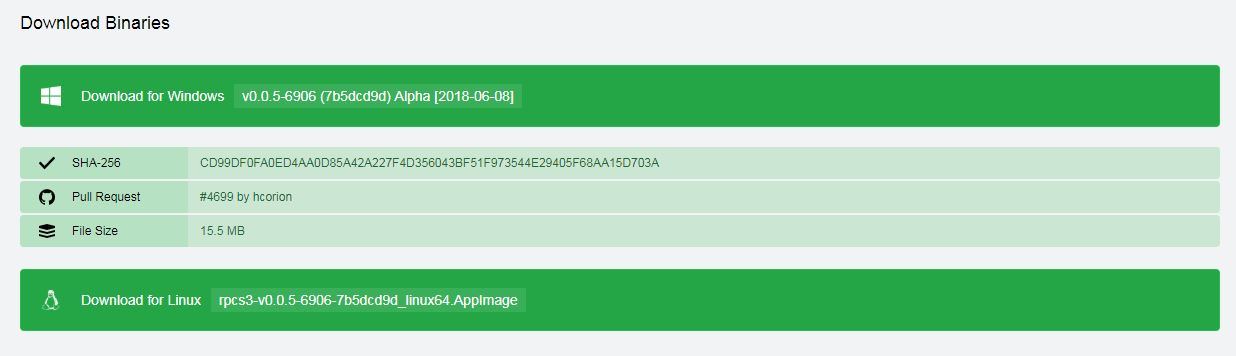
После загрузки программы ее следует распаковать. Создайте папку с именем RPCS3 в выбранном вами месте, а затем извлеките на нее все содержимое загруженного архива.
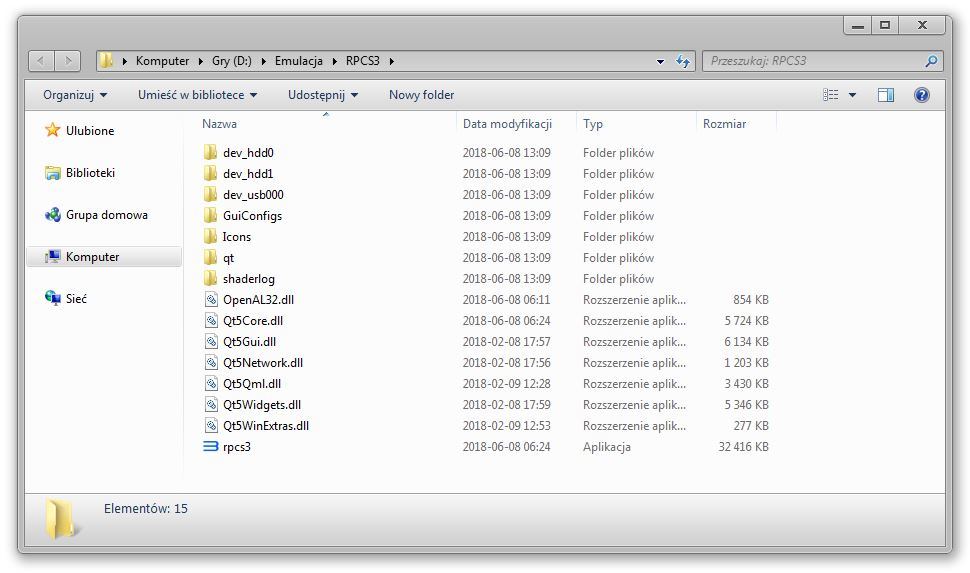
Все, что вам нужно сделать, это щелкнуть правой кнопкой мыши по загруженному архиву и выбрать опцию unpack, а затем выбрать созданный вами каталог. После распаковки эмулятора должен быть доступен список файлов, как показано на снимке экрана.
Шаг 2. Загрузите и установите программное обеспечение с консоли PS3 в эмуляторе RPCS3.
Чтобы эмулятор работал правильно, он должен иметь доступ к файлам программного обеспечения с консоли PS3. Такие файлы, разумеется, не могут быть напрямую распространены авторами эмулятора, поэтому вы должны загрузить их самостоятельно с официального сайта SONY. Все, что вам нужно сделать, это просто загрузить последнюю версию официального программного обеспечения PS3.
Загрузите программное обеспечение для консоли PS3
Перейдите по ссылке выше, а затем используйте кнопку «Загрузить сейчас», для загрузки последней версии программного обеспечения PS3. Файл с именем будет загружен на жесткий диск PS3UPDAT.PUP.
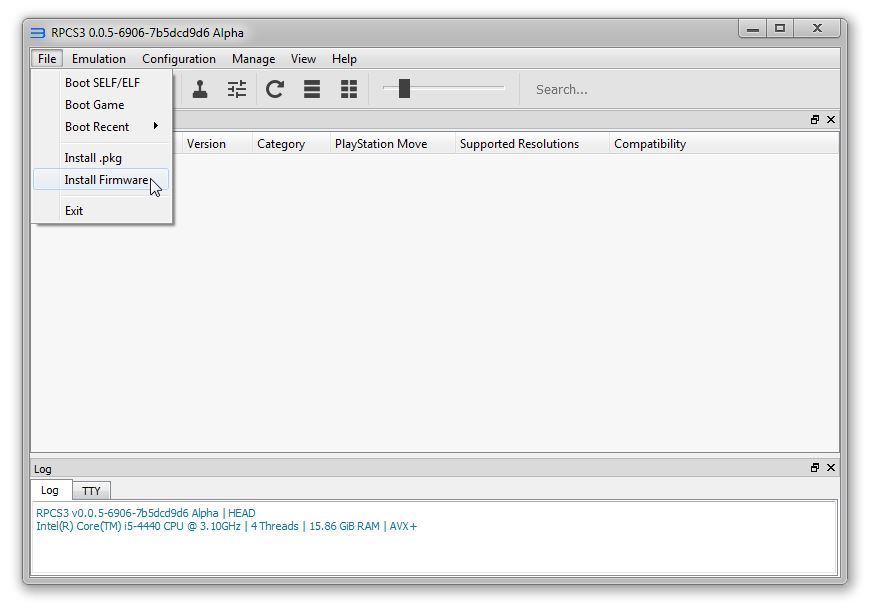
Откройте каталог с эмулятором RPCS3, а затем запустите эмулятор, используя файл rpcs3.exe. После запуска программы, примите свои условия, а затем выберите вариант «Файл> Установить прошивку». В новом окне укажите загруженный файл PS3UPDAT.PUP и нажмите «Открыть».
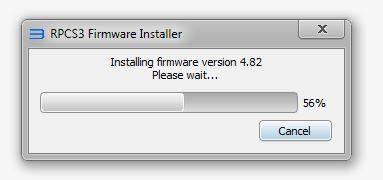
Запустится установка необходимых файлов из программного обеспечения SONY в эмуляторе RPCS3. После завершения операции установка эмулятора будет завершена. Вы можете перейти к конфигурации эмулятора.
Шаг 3: Отрегулируйте настройки графики и управления в эмуляторе RPCS3
Большинство настроек эмулятора RPCS3 следует оставить по умолчанию, если только описание на странице RPCS3 не указывает на то, что для игры требуются специальные настройки. Однако есть две вещи, которые мы должны адаптировать к вашему компьютеру — графические настройки эмулятора, а также конфигурацию элемента управления (pad).
В эмуляторе RPCS3 перейдите на вкладку «Конфигурация> GPU». Появится новое окно с графическими настройками. Прежде всего на вкладке «Renderer» мы должны выбрать способ рендеринга графики. Vulkan определенно лучший, предполагая, что наша видеокарта поддерживает такой стандарт. Если у вас есть опция, на вкладке «Renderer» выбрать «Vulkan». Если такой поддержки нет, выберите «OpenGL».
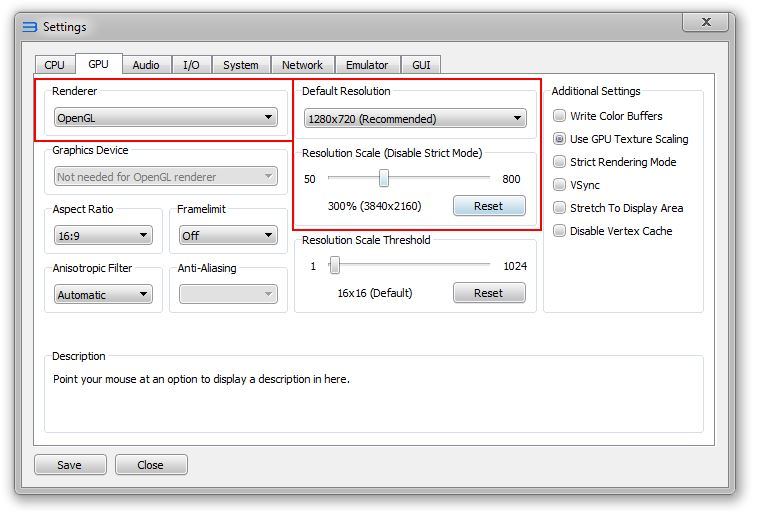
Еще одна вещь, заслуживающая внимания, — это разрешение. В поле «Разрешение по умолчанию» убедитесь, что установлено разрешение по умолчанию 1280×720 — мы не изменяем это разрешение.
Если, с другой стороны, вы хотите, чтобы игры отображались при более высоких разрешениях, вы можете установить их с помощью ползунка «Шкала разрешения» ниже.
Установка слайдера масштаба разрешения до 300% сделает игры обработанные в разрешении 3840×2160 (так называемый 4K). Вы также можете установить меньшее масштабирование, например, разрешение 2560×1440 (200%) или 1920×1080 (150%) — Поэкспериментируйте с этой опцией и проверьте, какое разрешение может обрабатывать ваша видеокарта, не уменьшая производительность игры.
После настройки графических параметров вы должны настроить элемент управления. По понятным причинам мы рекомендуем использовать любой пэд, предпочтительно из Xbox 360 или Dualshock с PS3 или PS4. Чтобы настроить его, щелкните значок с помощью контроллера.
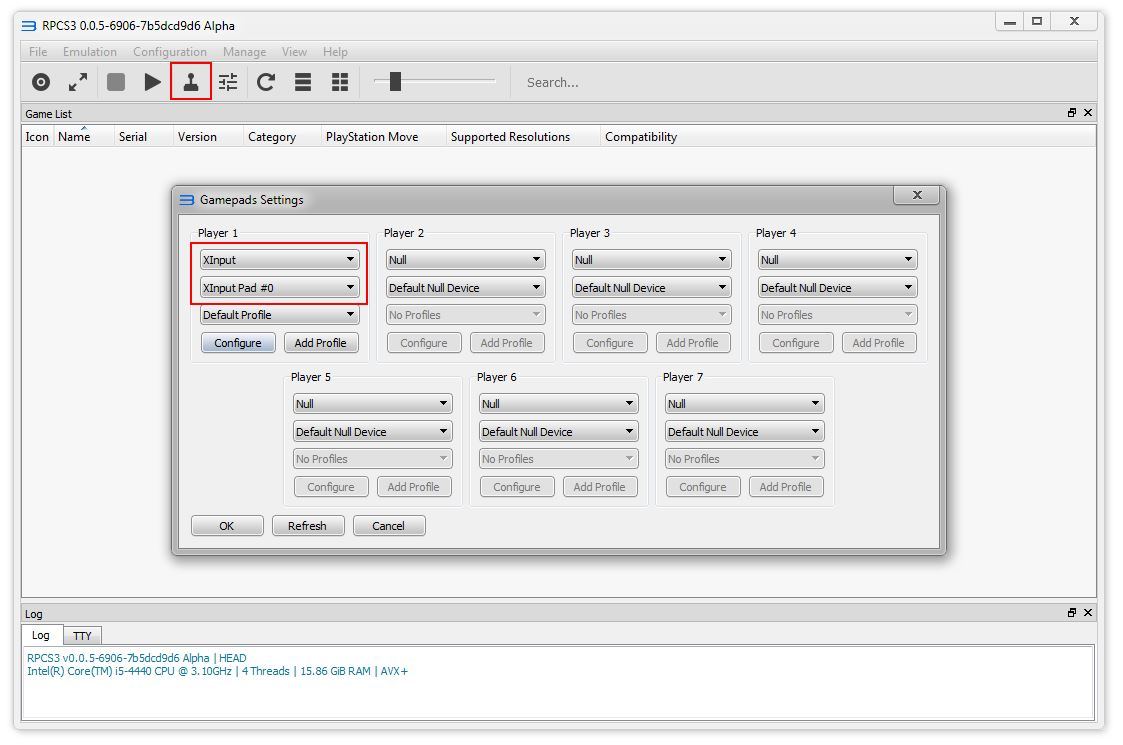
Появится новое окно, в котором вы можете настроить элемент управления для каждого игрока. В разделе «Игрок 1» расширить поле «Клавиатура» и выберите свой пэд здесь. Если у вас есть Dualshock, подключенный к вашему компьютеру, выберите его в списке (например, «Dualshock 4»). Однако, если вы используете Xbox 360 / Xbox One (или любой другой, который был обнаружен как панель Xbox в играх), выберите «Xinput».
После выбора пэда нажмите на кнопку «Сохранить», для сохранения изменений. Теперь эмулятор настроен и готов к воспроизведению.
Шаг 4: Запустите игры с PS3 в эмуляторе RPCS3
Теперь нам нужно только начать игру с PS3. К сожалению, эмулятор не поддерживает запуск игр из оригинальных игр Blu-Ray, поэтому необходимо загрузить игру на компьютер. Вы можете найти инструкции по копированию на официальном сайте RPCS3, где весь процесс описан в разделе «Процедура сброса диска» Воспроизведение оригинальных игр для PS3 с компакт-диска на компьютер к соответствующему образцу ISO.
Если у вас уже есть образ ISO на вашем диске с вашей любимой игрой, вам придется распаковать его. Игра для RPCS3 должна быть распакована, чтобы программа могла получить доступ ко всем своим файлам.
Поэтому, если у вас есть игра формата ISO, все, что вам нужно сделать, это смонтировать образ диска в системе. Windows 8, 8.1 и 10 имеют встроенную опцию ISO mount (просто дважды щелкните по файлу ISO), в Windows 7 вы можете использовать программу Daemon Tools. После установки образа диска откройте его содержимое и скопируйте все файлы и папки из образа ISO в отдельную папку на диске.
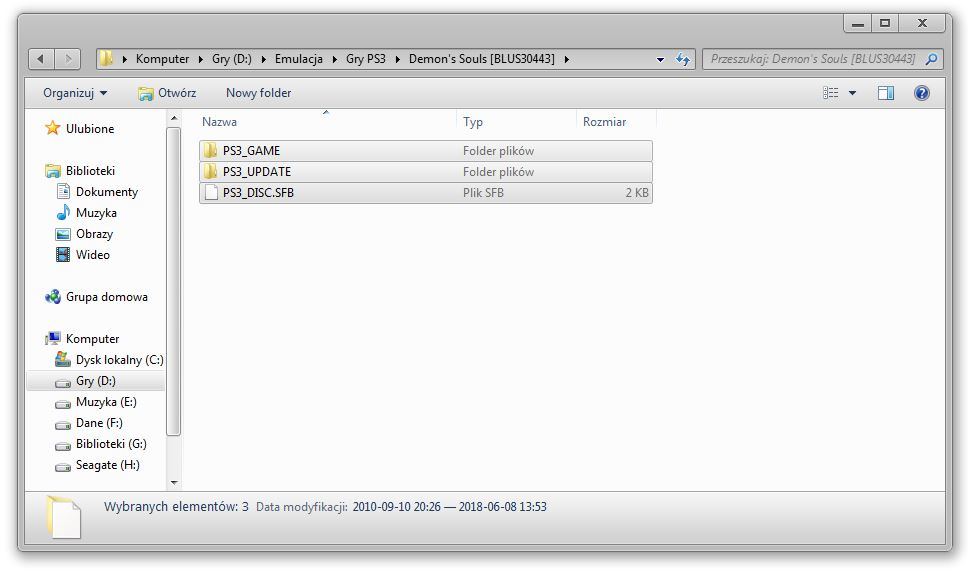
Неупакованная игра должна выглядеть выше — должны быть подкаталоги PS3_GAME, PS3_UPDATE, а также свободные исходные файлы в папке с игрой.
Когда вы правильно подготовили игру, пришло время добавить ее в библиотеку RPCS3. В эмуляторе RPCS3 выберите опцию «Файл> Загрузочная игра». Появится новое окно Проводника.
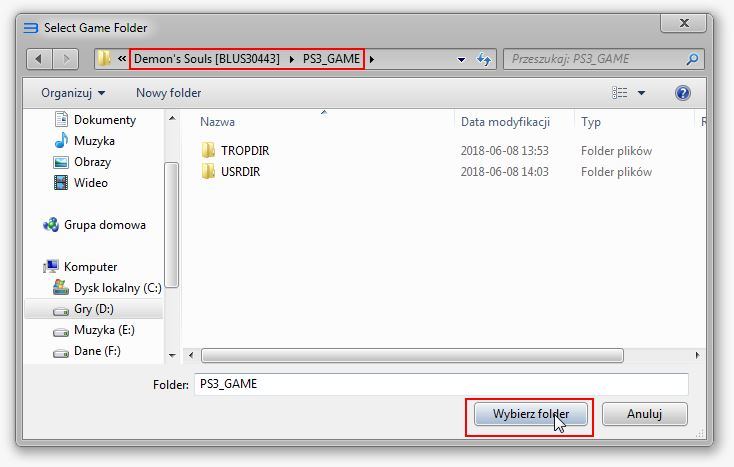
Откройте папку с игрой, а затем перейдите в подпапку «PS3_GAME». После ввода этого каталога нажмите кнопку «Выбрать». Игра будет добавлена в список в эмуляторе RPCS3.
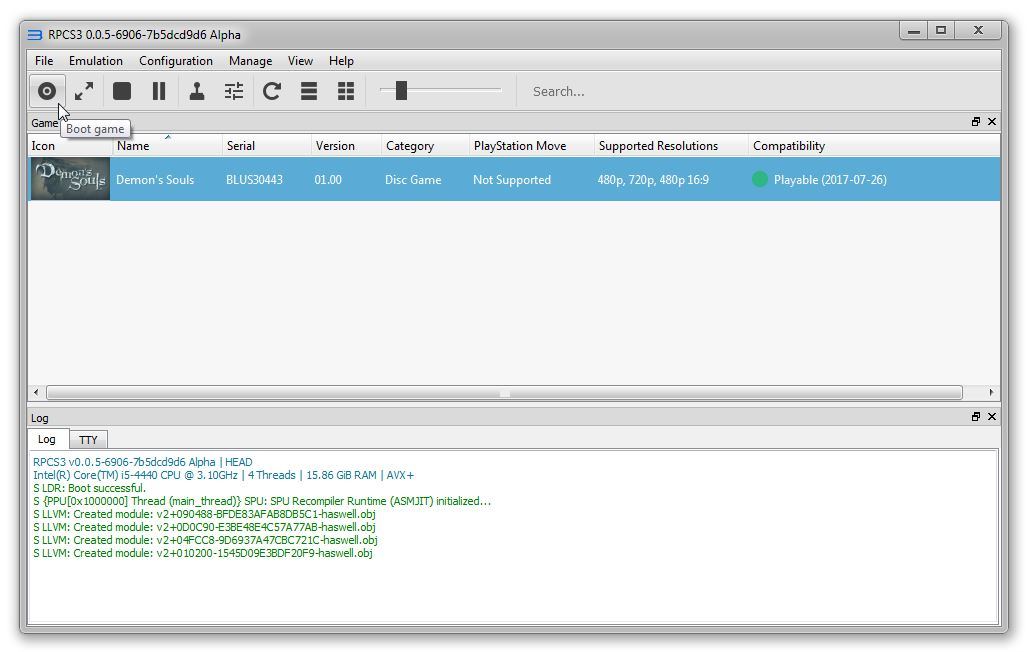
Остается только запустить игру (если она не запускается автоматически). Все, что вам нужно сделать, это выбрать его в списке, а затем нажать на кнопку «Boot». Эмулятор начнет играть в игру, что может занять некоторое время. Когда игра начинается, вы можете переключить ее в полноэкранный режим, используя комбинацию клавиш ALT + Enter.





